時間:2023-12-22 來源:互聯網 瀏覽量:
電腦鍵盤已成為我們日常生活和工作中不可或缺的一部分,當我們遭遇電腦鍵盤無法正常輸入的問題時,我們會感到無比困擾。筆記本鍵盤無法輸入的情況更是讓人感到焦慮。為什麼會出現這種情況呢?我們如何修複這個問題呢?本文將探討電腦鍵盤無法打字和筆記本鍵盤無法輸入的原因以及解決辦法,幫助我們更好地應對這一困擾。
方法如下:
1.剛打開電腦突然發現鍵盤不能用了,無論怎樣也無法在輸入欄裏輸入字體,不用著急。

2.當你發現電腦無法輸入字的時候,電腦肯定是開著的。這樣,我們先來找到“計算機”(如圖),老版的又或者是“我的電腦”。
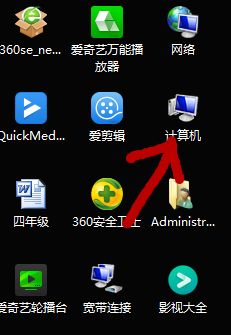
3.找到以後,不是用左鍵點開,而是用右鍵點擊一下,記住是右擊哦。如圖1,右擊後會出現的設置欄。圖2,大家看一下,在這個設置欄裏,將鼠標箭頭拉到最下麵,在屬性的地方左擊鼠標點開,將屬性點開。
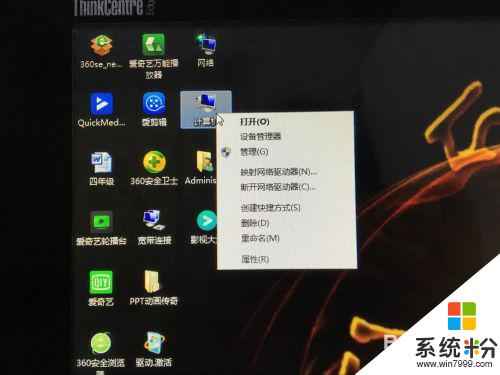
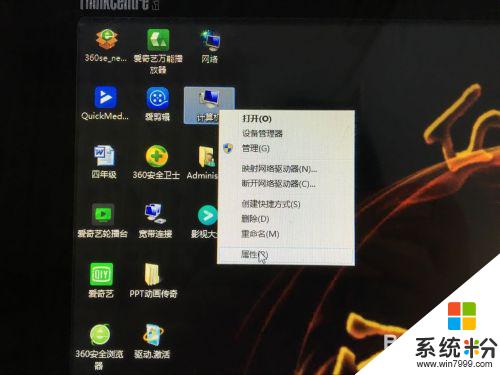
4.點開屬性後,會出現一個控製麵板,如下麵圖1.然後看圖2,我用紅色的箭頭標示的地方,找到“設備管理器”。
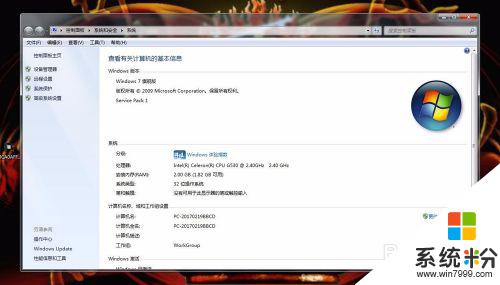
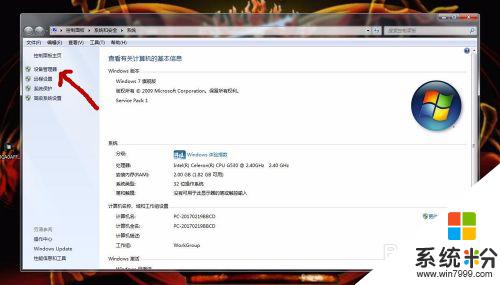
5.然後,左擊點開設備管理器,出現如下圖。
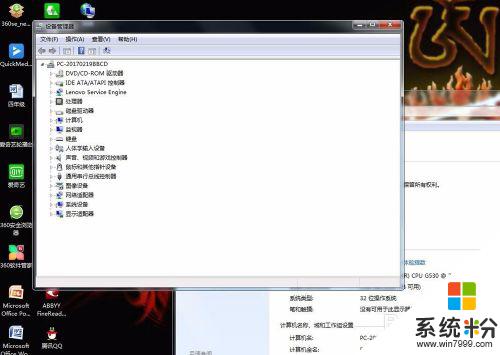
6.我們在這個設備管理器裏麵,從上往下找到鍵盤。先點擊鍵盤前麵的小三角形,會出現一個子管理。然後照著我用紅色線標的地方點開。(鼠標左鍵雙擊)
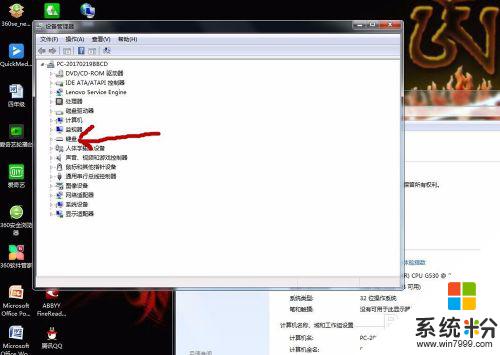
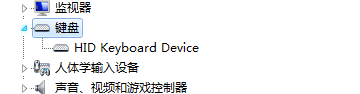

7.最後,在出現的控製麵板裏。先找到“驅動程序”,再點擊下麵的“更新驅動程序”,最後點擊“確定”。(我們在圖上標的1、2、3)
因為電腦的不同,有的電腦可能會要求設置完先重新啟動才能正常使用。
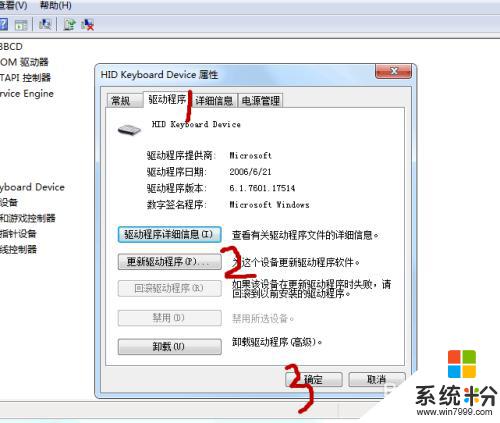
以上是關於為什麼電腦鍵盤無法打字的全部內容,如果還有不清楚的用戶,可以參考以上小編提供的步驟進行操作,希望對大家有所幫助。